iTerm2 颜色主题配置
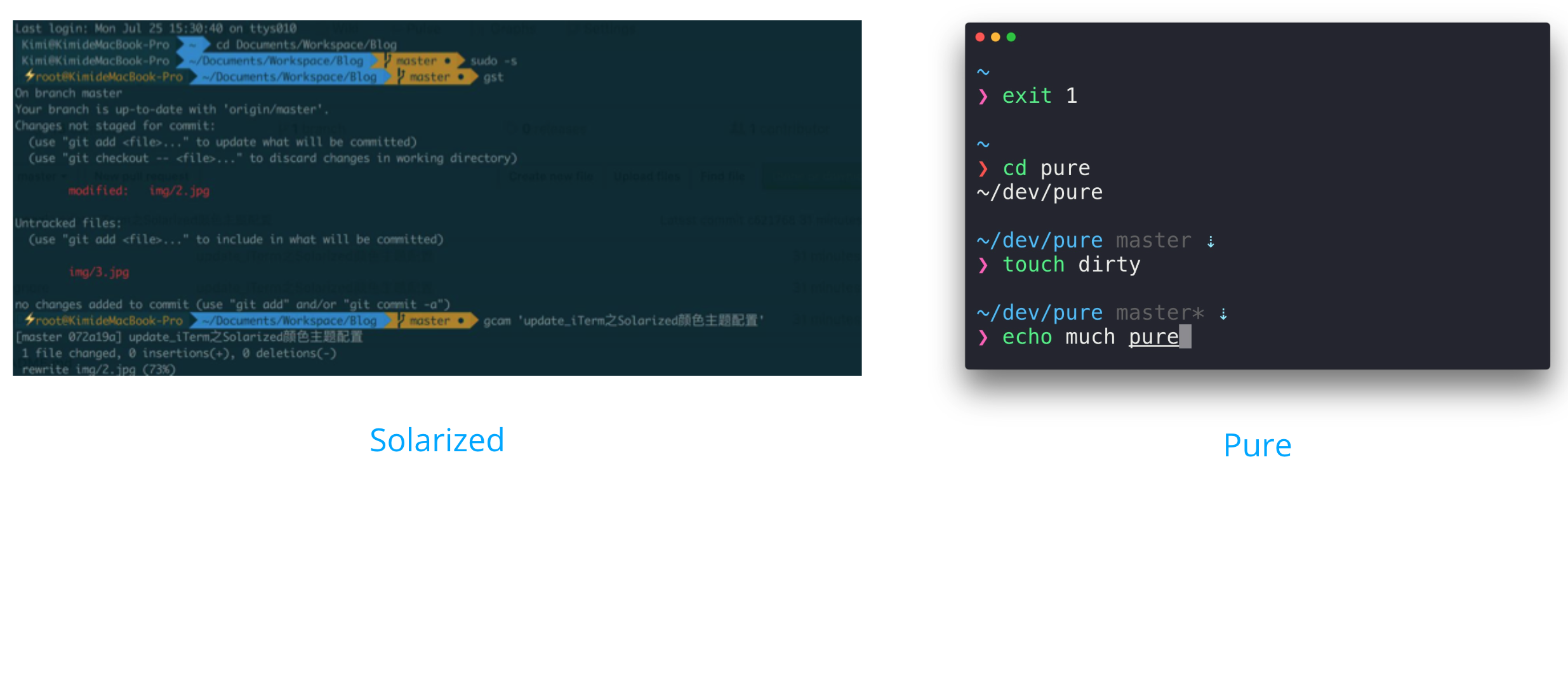
Theme: Solarized
第一打开 MAC OS 默认的终端时候,真心觉得样子好丑,字体难看,下载了 iTerm2 之后也是同样的难看,便折腾了一下它的主题颜色的配置,在此分享给大家,先上最终的效果图:
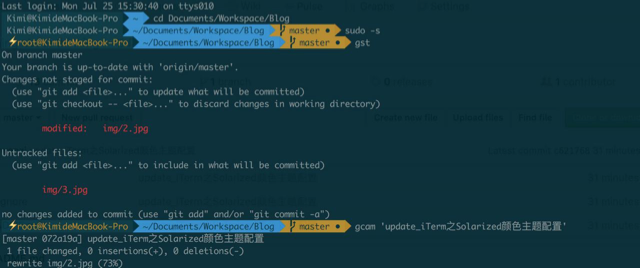
Solarized可以说是目前网络上最流行的配色解决方案,其优美的配色和众多软件的支持,成就了她现在的火爆。我们这里就使用它来进行 iTerm2 的配色下载,解压,打开 iTerm2 的偏好设定,Profiles / Colors,最下面的Load Presets ... / Import... 直接加载 iterm2-colors-solarized/Solarized Dark.itermcolors 配色方案就可以了,这时候可以看到。看到效果了。
其实到这一步,iTerm2 看上去已经好多了,但是为了能让它显示效果更好,我们需要进一步配置。
zsh 的配置几乎都在~/.zshrc下面,用编辑器打开文件,你会看到很多选项,建议你感觉自己的需求进行配置,不懂得可以查询文档。这里我只说一下主题的配置。在~/.oh-my-zsh/themes存在各式各样的主题文件,每个主题的样子你可以通过这个网址进行查看,选好样式后,在.zshrc中的 ZSH_THEME 设置成你所选用的主题。重启 iTerm2,便可以看到相应的效果。这里建议使用agnoster,比较好看。
做完上步后,iTerm2 的大概样子应该跟我们的第一张图片差不多了,但是没有图片中的箭头,那是因为产生箭头效果是需要特殊字体支持的,这个字体最开始是一个叫Powerline的项目开始的,其目的是美化 Vim 中操作栏的字体状态使其产生箭头效果,当然这个被移植到了 iTerm2 上。
使用这种字体有两种方式,第一种就是用此项目的补丁程序对系统中现有的字体打补丁,然后再让 iTerm2 使用即可。如果你嫌麻烦,你可以直接使用作者已经打好补丁的字体。本人为了方便,直接下载了作者打完补丁的字体导入 iTerm2,最终的效果便跟第一张图片中样式一样了,字体配置如图:
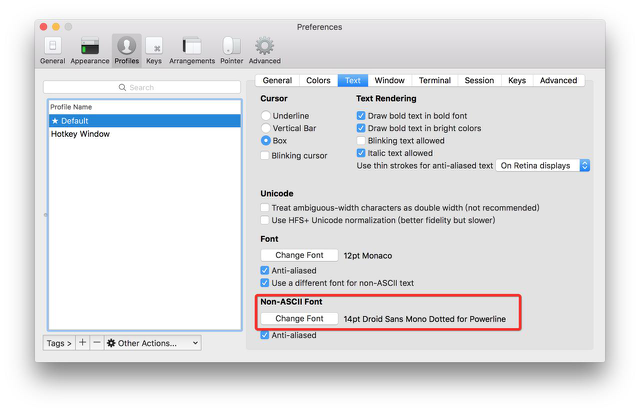
PS:注意 Default 和 Hotkey Window 的 text 配置都要进行相关的字体配置。
Theme: Pure
https://github.com/sindresorhus/pure
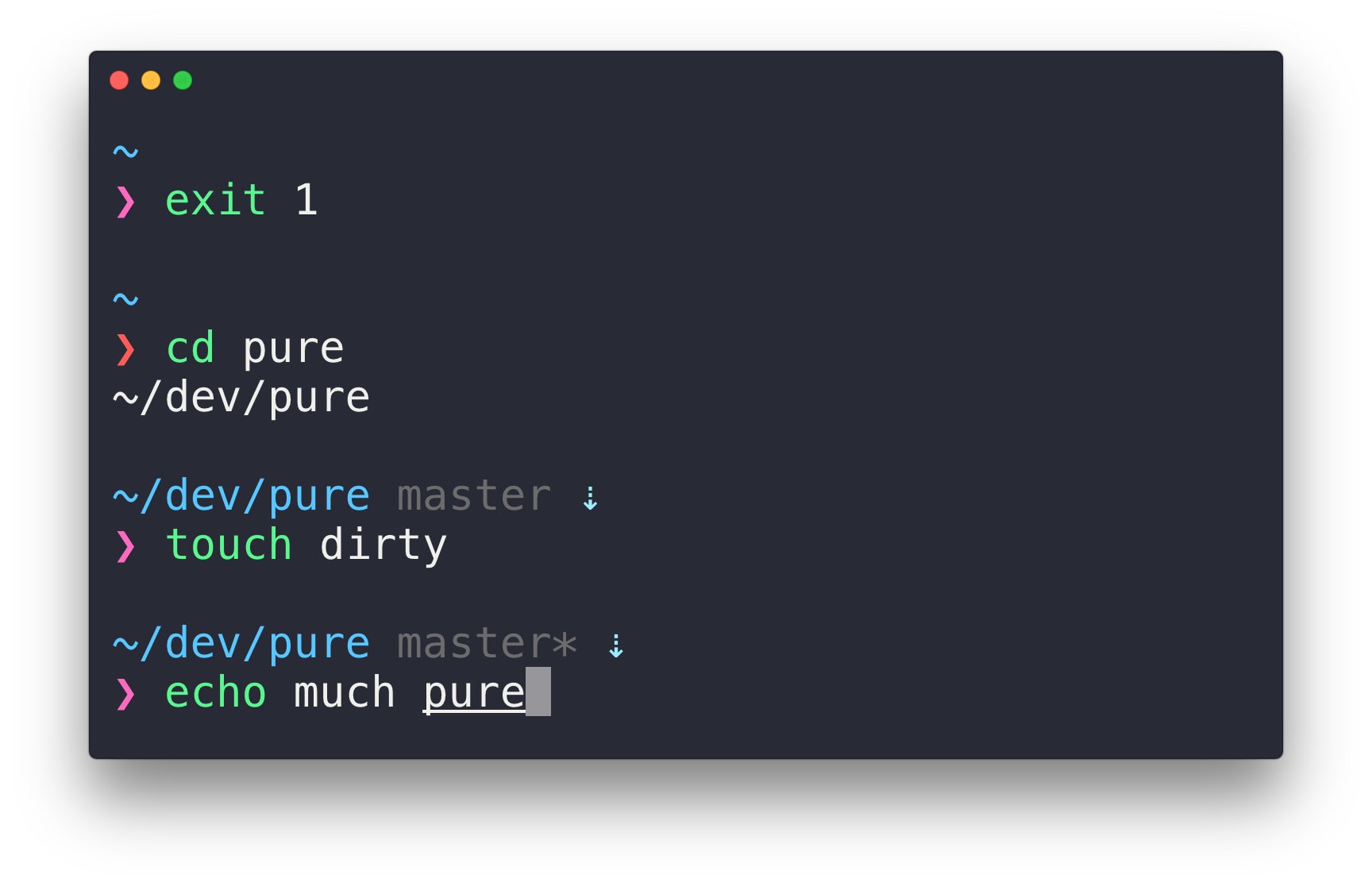
brew install pure
autoload -U promptinit; promptinit
prompt pure
更多的配色方案
Github 上有一个项目可以使用非常丰富的主题库,地址在这里,上面有详细的安装步骤,你可以根据自己的喜好来选择主题了。